Envío de faxes introduciendo el número de fax/teléfono
Esta sección explica cómo marcar y enviar faxes directamente introduciendo los números de fax/teléfono.
 Importante
Importante
-
Es posible que los faxes se envíen a destinatarios no deseados debido a que los números de teléfono o fax se hayan registrado o marcado de manera incorrecta. Cuando se envíen documentos importantes, recomendamos enviarlos después de hablar por teléfono.
-
Cargue los documentos en el cristal de la platina o en el ADF.
 Importante
Importante-
Cuando vaya a enviar un documento a doble cara, cargue el documento en el cristal de la platina. Los documentos a doble cara no se pueden escanear y enviar automáticamente desde el ADF.
 Nota
Nota-
Para obtener más información acerca de los tipos, condiciones de los documentos y cómo cargar el documento:
-
-
Desplácese a la pantalla INICIO y puntee en
 FAX.
FAX.Aparecerá la pantalla de espera de fax.
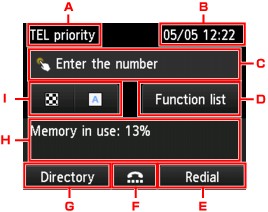
-
Modo de recepción
Se muestra el modo de recepción seleccionado actualmente.
-
Fecha y hora
Se muestra la fecha y hora.
-
Campo de entrada de los números de fax/teléfono
Puntee para mostrar la pantalla para introducir los números de fax/teléfono.
-
List. funciones (Function list)
Puede utilizar cada función de fax y cambiar la configuración del fax.
-
Rellamada (Redial)
Puntee para enviar faxes sin volver a marcar.
-
Marcar colgado
Puntee para enviar faxes con la función Marcar colgado.
-
Directorio (Directory)
Puede seleccionar un número de fax/teléfono registrado.
-
Estado actual
Se muestra el estado actual.
-
Contraste y resolución de escaneado
 Nota
Nota-
Si no ha configurado el equipo aún para enviar/recibir faxes, el mensaje de configuración se muestra en la pantalla táctil cuando se puntea FAX en la pantalla INICIO por primera vez. Cuando realice la configuración para el envío de faxes, siga el procedimiento según las instrucciones de la pantalla táctil.
-
-
Marque el número de teléfono/fax del destinatario.
-
Puntee el campo de entrada de los números de fax/teléfono.
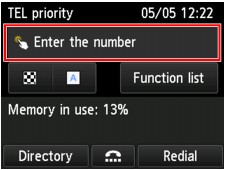
-
Introduzca el número de teléfono/fax.
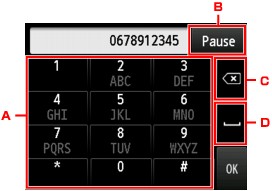
-
Teclas numéricas
Introduce el número.
-
Pausa (Pause)
Introduzca una pausa "P".
-
Eliminar
Elimina el número introducido.
-
Espacio
Inserta un espacio.
-
-
Puntee OK.
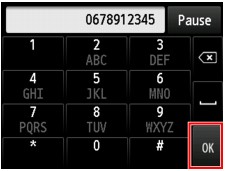
La pantalla táctil vuelve a la pantalla de pausa del fax.
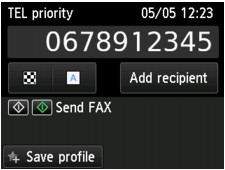
 Nota
Nota-
Al puntear Guar. perfil (Save profile), puede registrar la configuración de impresión actual como configuración personalizada.
 Registro de las Configuraciones favoritas (Perfiles personalizados)
Registro de las Configuraciones favoritas (Perfiles personalizados)
-
-
Pulse el botón Color para la transmisión en color o Negro (Black) para la transmisión en blanco y negro.
El equipo comenzará a escanear el documento.
 Importante
Importante-
La transmisión en color sólo está disponible cuando el equipo de fax del destinatario es compatible con los faxes a color.
-
No abra la cubierta de documentos hasta que haya finalizado el escaneado.
-
-
Inicie el envío.
-
Si carga el documento en el ADF:
El equipo escanea el documento automáticamente y empieza a enviar el fax.
 Nota
Nota-
Para cancelar una transmisión de fax, pulse el botón Parar (Stop). Para cancelar una transmisión de fax que ya esté en curso, pulse el botón Parar (Stop) y, a continuación, siga las instrucciones de la pantalla táctil.
-
Si los documentos se quedan en el ADF después de pulsar el botón Parar (Stop) cuando el escaneado esté en curso, aparece, Documento en ADF. Puntee [OK] para descargar documento. (Document in ADF. Tap [OK] to eject document.) en la pantalla táctil. Al puntear OK, los documentos restantes se expulsan automáticamente.
-
-
Si carga el documento en el cristal de la platina:
Una vez finalizado el documento del primer original, aparecerá la pantalla de confirmación en la que se pregunta si se va a cargar el siguiente documento.
Para enviar el documento escaneado, puntee Enviar ahora (Send now) para empezar a enviar.
Para enviar varias páginas, siga el mensaje para cargar la página siguiente y puntee Escanear (Scan). Después de escanear todas las páginas, puntee en Enviar ahora (Send now) para empezar a enviar.
 Nota
Nota-
Para cancelar el envío del fax, pulse el botón Parar (Stop).
-
-
 Nota
Nota
-
Si el equipo está conectado a un sistema PBX (Private Branch Exchange), consulte las instrucciones de funcionamiento del sistema para conocer los detalles sobre marcación del número de teléfono/fax del destinatario.
-
En el caso de que el equipo no consiga enviar un fax, por ejemplo, cuando la línea del destinatario esté comunicando, dispone de una función de rellamada automática para marcar el número después de un intervalo especificado. La rellamada automática está activada de forma predeterminada.
-
Los documentos no enviados, tales como los que están pendientes de rellamada, se almacenan en la memoria del equipo. No se almacenan en caso de error de envío.
-
No desconecte el cable de alimentación hasta que se envíen todos los documentos. Si se desconecta el cable de alimentación, se perderán todos los documentos no enviados almacenados en la memoria del equipo.

